우리는 사무적 업무에 있어 한글과 컴퓨터 프로그램을 많이 사용합니다. 또한 엑셀과 파워 포인트 같은 ms office 프로그램도 많이 사용합니다. 하지만 이 많은 종류의 프로그램으로 만든 파일을 보기 위해 일일이 파일명에 해당하는 프로그램을 설치하는 것은 정말 번거롭고 가격적으로도 비효율적이면서 피곤한 일입니다.
한글 뷰어는 한컴오피스나 ms 오피스와 같은 프로그램으로 작업한 자료를 간편하고 쉽게 볼 수 있어 많은 직장인들이나 학생들 또는 그 외의 업무를 하시는 분들도 많이 사용합니다.
실무에서 편리함을 주는 한컴 오피스 뷰어 다운로드하는 방법과 설치를 진행하는 방법에 대하여 알아보겠습니다. 프로그램이 필요하신 분들은 아래 내용에 맞춰 천천히 따라와 주시면 되겠습니다.
오늘의 한글 뷰어 정보
1. 한글뷰어 다운르도 및 설치 방법 windows 용
2. 윈도우 운영체제 외 다른 OS 설치방법
1. 한글뷰어 다운로드 및 설치 방법 windows 용
한글 뷰어 다운로드 및 설치 간단 요약
1. 상단에 한글 뷰어 다운로드 링크 페이지를 이용하여 설치 파일 무료로 다운로드해주세요.
2. 아래 본문의 내용을 확인해주시고 천천히 따라와 주시면 됩니다.
이미지1▼ 한글 뷰어 다운로드 링크를 활용하면 아래와 같은 다운로드 센터로 이동하게 됩니다. 한컴오피스 2020 뷰어 일반용을 선택해 주세요.
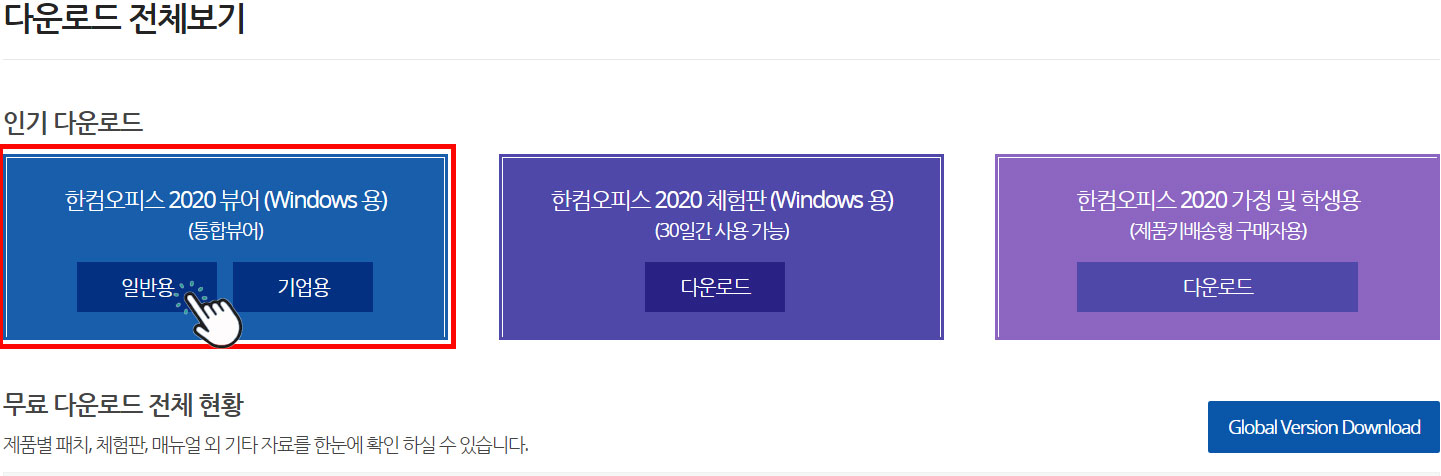
이미지1▼ 오른쪽 하단에 다운로드 버튼을 선택하여 다운로드를 진행해주세요.
이미지2▼ 다운로드가 완료된 설치 파일을 실행시킨 모습입니다.
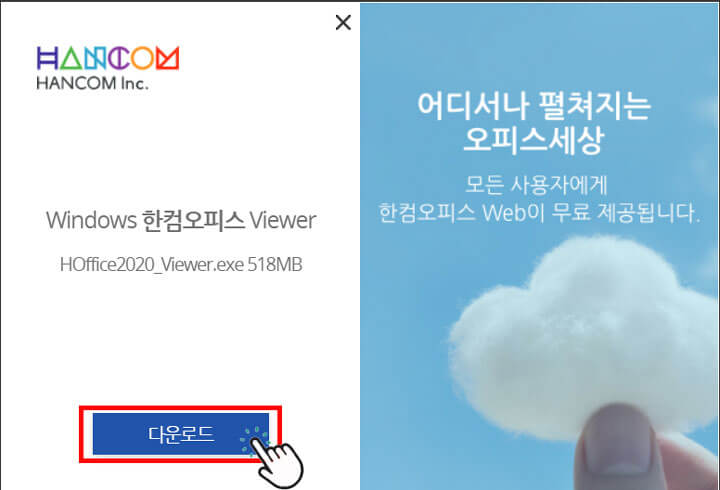
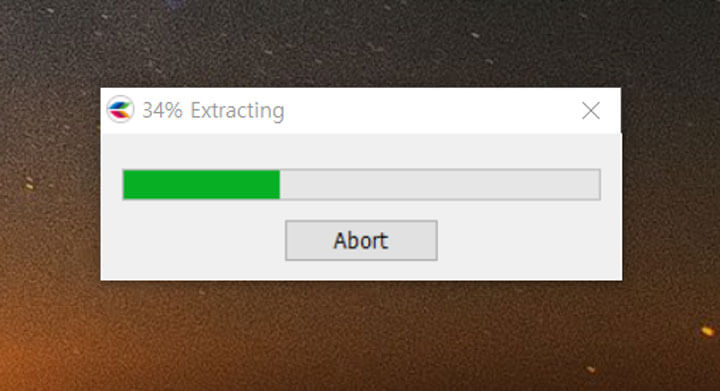
이미지1▼ 한컴 오피스 뷰어 설치 관리자가 실행된 모습입니다.
이미지2▼ 우측 하단에 다음을 눌러 진행해주세요.
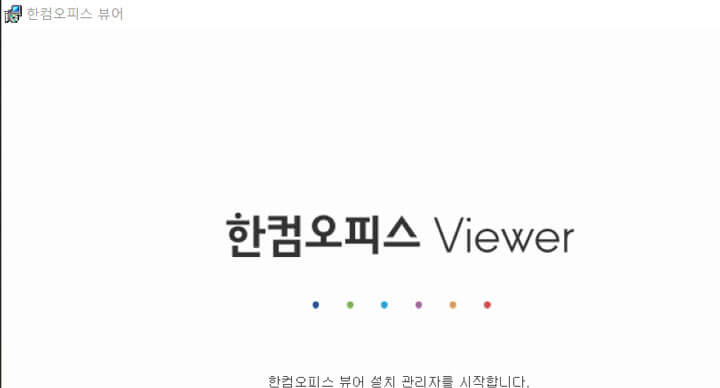

이미지1▼ 좌측 하단에 동의함을 선택해주셔야 다음 단계로 넘어갈 수 있습니다. 동의함을 선택 후 다음을 눌러주세요.
이미지2▼ 파일을 연결하여 불러올 수 있는 프로그램 파일명을 추가 해제할 수 있습니다. 엑셀이나, 파워 포인트, 워드를 한글 뷰어를 사용하여 열어보시려면 목록에 체크한 후 다음을 눌러주세요.
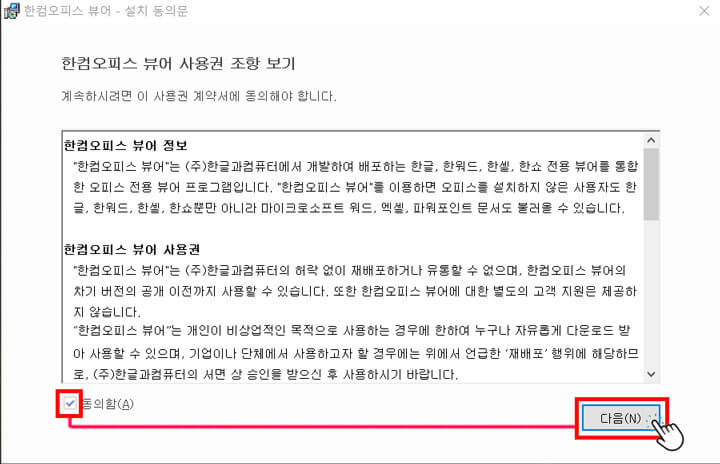

이미지1▼ 한글뷰어 설치가 진행되고 있습니다.
이미지2▼ 한글뷰어 설치가 완료된 모습입니다. 설정을 눌러주세요.
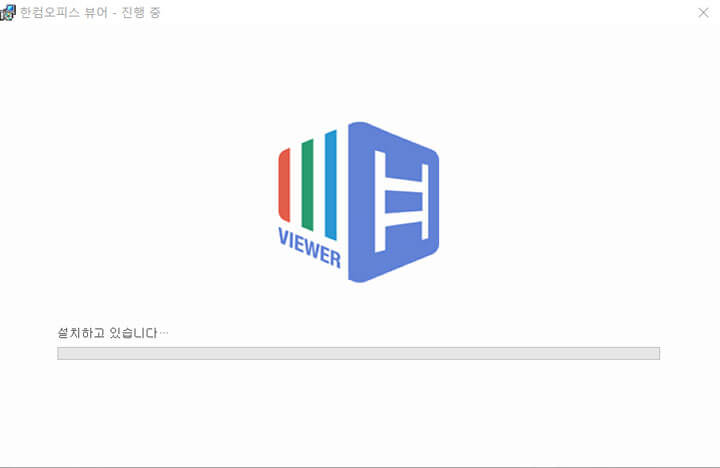

이미지1▼ 사용자 설정을 선택하시면 보안 옵션이나 파일 연결을 수동을 조작할 수 있습니다. 기본 값으로 설정을 선택해주세요.
이미지2▼ 한글뷰어 설치가 마무리되었습니다. 마침을 선택해주세요.
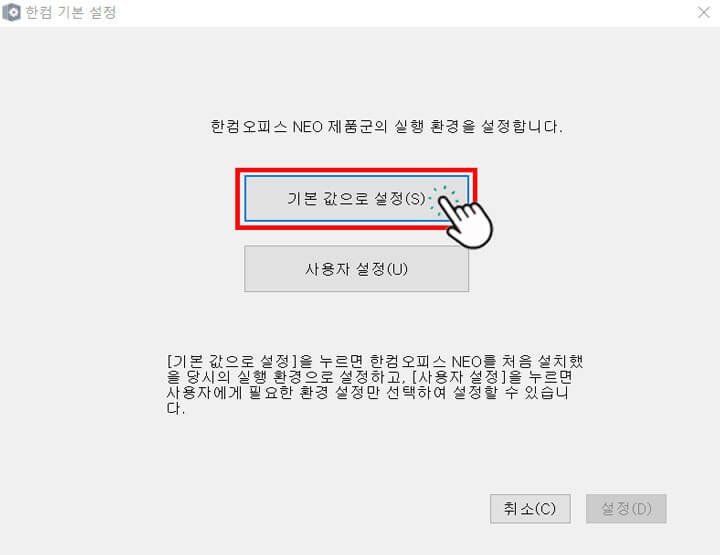

이미지1▼ 설치가 완료된 후 시스템 환경을 초기화시키기 위해 재부팅을 요청하는 메시지입니다. 작업하시던 업무가 있으시다면 저장 마무리 후에 예(Y)를 눌러 재부팅을 진행시켜 주세요.
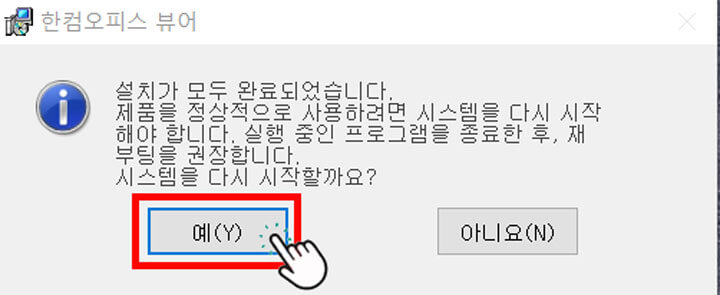
설치가 완료되었습니다. 기존에 필요한 프로그램들 없어 열어 볼 수 없었던 파일들이 한글뷰어로 인해 변환되여 자유롭게 파일들을 열어 볼수 있게 되었습니다.
2. 윈도우 운영체제 외 다른 OS 설치방법
상단에 한컴 오피스 뷰어 OS 다운로스 센터 링크를 활용하여 아래 이미지와 같은 다운로드 센터로 이동해주세요.
이미지1▼ 한글뷰어는 윈도우 외에 맥, 리눅스, 모바일용으로도 지원 가능합니다. 사용하고 있는 운영체제를 확인하시고 우측에 있는 다운로드 링크를 통해 다운로드하시면 됩니다. 리눅스(Linux의 경우) 32bit 64bit
버전으로 나눠져 있습니다. 사용하고 있는 PC의 메모리가 4GB 이하면 (2GB~4GB)32bit 이상이면(4GB~8GB~) 64bit를 다운로드하여 설치하시면 됩니다.
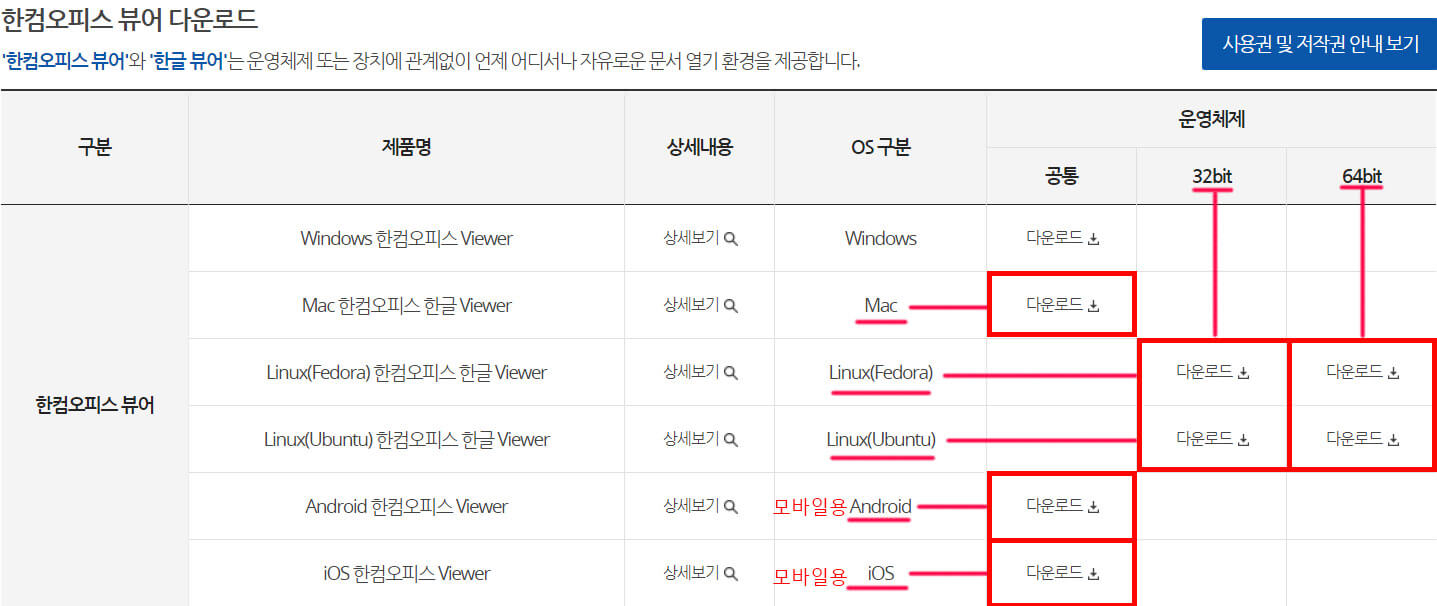
한글뷰어 다운로드 방법과 설치방법에 대하여 알아봤습니다.
포스팅 내용을 통해 좀 더 쉽고 편리하게 활용될 수 있는 도움이 되는 시간이 되었으면 좋겠습니다.
'IT 생활팁 정보' 카테고리의 다른 글
| 알집 무료 다운로드 및 설치 쉽고 간편하게 (0) | 2021.03.16 |
|---|---|
| 무료 백신 알약 다운로드 및 설치 광고제거 설정 (0) | 2021.03.16 |
| 곰플레이어 다운로드 간단하게 설치 실행 방법 (0) | 2021.03.15 |
| 간단한 컴퓨터 화면 캡쳐 알캡쳐 다운로드 및 실행방법 (0) | 2021.03.13 |
| 팀뷰어 다운로드 (0) | 2021.02.28 |




댓글